2 snadné způsoby, jak rozmazat pozadí ve Webexu [Desktop/Mobile]
Naučit se, jak rozostřit pozadí ve Webexu, abyste odstranili chaotické okolí, je zásadní. Vedení schůzky online, například přes Webex, může být pro někoho krizí, protože si musíte připravit úhledné a profesionálně vypadající pozadí. Souhlasíte s tím, že nevhodné pozadí může mít negativní dopad na účastníky. Díky tomuto příspěvku se dozvíte, jak můžete ve Webexu rozmazat pozadí, aniž byste ztráceli čas.
Seznam průvodců
Jak rozmazat pozadí ve Webexu na Windows/Mac Rozmazání pozadí ve Webexu pro ochranu soukromí (Android/iPhone) Tipy pro záznam Webex s rozmazaným pozadím FAQsJak rozmazat pozadí ve Webexu na Windows/Mac
Pryč jsou způsoby, kdy se ostýcháte otevřít fotoaparát kvůli svému chaotickému pozadí během schůzky ve Webexu. Nyní můžete začít omezovat a udržovat soukromí svého okolí tím, že se naučíte rozostřit pozadí ve Webexu.
Postup je stejný pro počítače s Windows i Mac, takže se nebudete mít čeho bát. Pokud jste připraveni, zde je návod, jak získat přístup k pozadí Webex ve Windows a Mac, a to jak před připojením ke schůzce, tak během schůzky:
Rozmazání pozadí ve Webexu na Windows/Mac před připojením ke schůzce:
Krok 1.Spusťte aplikaci Webex na ploše. Kliknutím na tlačítko „Schůzka“ budete přesměrováni na stránku „Náhled“.
Krok 2.Odtud klikněte na tlačítko "Změnit pozadí" v horním rohu okna náhledu. Jakmile se objeví vyskakovací okno, vyberte možnost „Rozostřit“, aby bylo pozadí rozmazané. Můžete si také vybrat jakékoli poskytnuté virtuální pozadí ze seznamu.
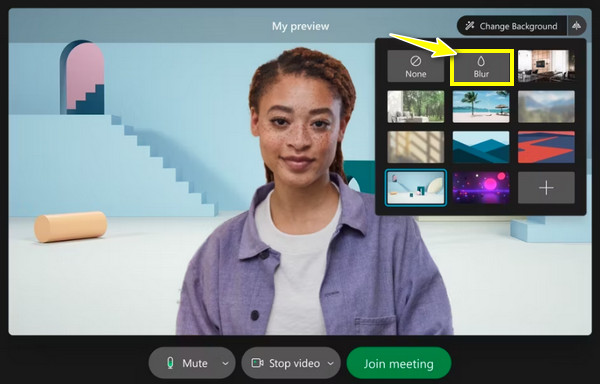
Jak rozmažete pozadí ve Webexu na Windows/Mac během schůzky?
Krok 1.Po zahájení schůzky umístěte kurzor na tlačítka „Další“ a v seznamu vyberte „Změnit virtuální pozadí“.
Krok 2.Nyní v miniokně "Nastavení" je čas vybrat "Fotoaparát"; pak níže uvidíte, jak vaše video vypadá na druhém konci.
Krok 3Pod seznamem pozadí vyberte z prvního řádku možnost "Rozostřit". Později klikněte na tlačítko "Použít" pro uložení výběru a rozmazání pozadí.
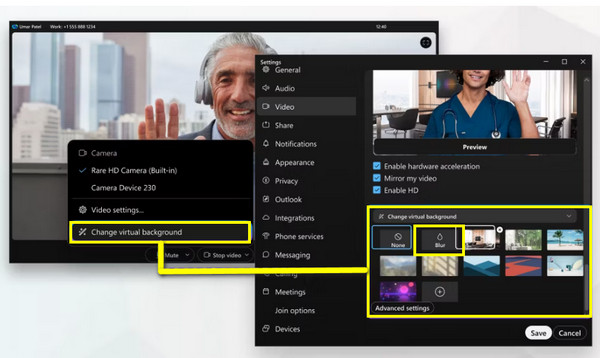
Rozmazání pozadí ve Webexu pro ochranu soukromí (Android/iPhone)
Předpokládejme, že nemáte počítač a pouze váš Android a iPhone vám pomáhají připojit se ke schůzce Webex. Můžete rozmazat pozadí v mobilní verzi Webex? Ano! Postupujte podle podrobných kroků níže.
Jak rozmažete pozadí ve Webexu na iPhone?
Než budete mít Webex a zahájíte schůzku, potvrďte, že používáte model iPhone 7 a vyšší. Pokud ano, zde je návod, jak můžete použít rozmazané pozadí ve Webexu na iPhone:
Krok 1.Po spuštění aplikace Webex na vašem iPhone klepněte na tlačítko „Video“ a přejděte na možnost „Virtuální pozadí“.
Krok 2.Ze všech možností pozadí klikněte na tlačítko "Rozostřit" a skryjte své okolí tím, že je rozmažete.
Krok 3Nakonec klepněte na tlačítko "Použít" a začněte přidávat nebo zvát zamýšlené účastníky.
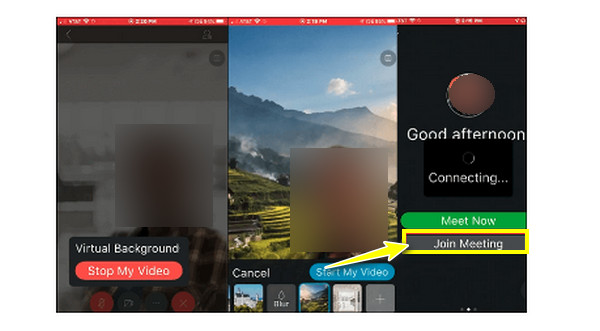
Jak uděláte Webex rozmazání pozadí na Androidu?
V systému Android máte možnost použít svůj obrázek nebo jej rozmazat a nahradit tak chaotické okolí. Chcete-li tuto funkci získat, ujistěte se, že váš Android běží ve verzi 9.0 a vyšší. V takovém případě se níže naučte 2 snadné způsoby, jak rozostřit pozadí ve verzi Webex pro Android:
Metoda 1: Pokud jste v okně „Náhled“, nezapomeňte klepnout na „Virtuální pozadí“. Ze všech možností vyberte pozadí "Rozostření".
Metoda 2: Pokud jste se již ke schůzce připojili, klepněte na tlačítko „Video“, vyberte „Virtuální pozadí“ a vyberte efekt „Rozostření“.
Nakonec klikněte na tlačítko "Start My Video" a ukažte účastníkům své rozmazané pozadí ve Webexu.
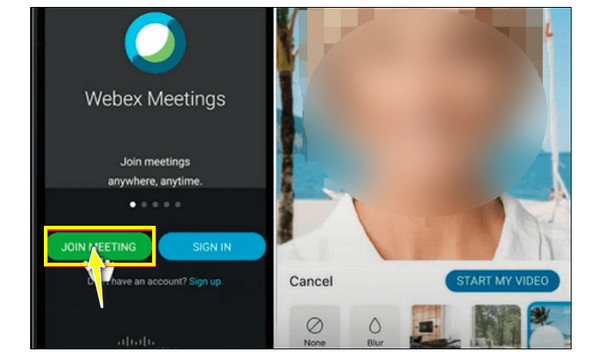
Tipy pro záznam Webex s rozmazaným pozadím
Je skvělé, že jste se konečně naučili rozmazávat pozadí ve Webexu na desktopové i mobilní verzi. Pokud však potřebujete také zaznamenat schůzku Webex, protože se člen nemůže zúčastnit, je to místo AnyRec Screen Recorder přichází. Tento úžasný záznamník obrazovky poskytuje komplexní možnosti nahrávání pro zachycení všech vašich schůzek Webex při zachování efektu rozmazaného pozadí. Umožňuje vám zachytit obrazovku i webovou kameru najednou, aniž by to ovlivnilo kvalitu. Díky svým výkonným funkcím také zaručuje plynulé nahrávání. Použijte jej k záznamu Webexu s rozmazaným pozadím.

Nahrávejte schůzku Webex, zvuk a webovou kameru s rozmazaným pozadím.
Pro export zaznamenaných schůzek Webex je nabízeno několik výstupních formátů.
Upravte velikost, polohu a další webovou kameru během nahrávání Webex.
Odstraňte nepotřebné části Webexu na začátku a na konci.
Bezpečné stahování
Bezpečné stahování
Krok 1.Po otevření AnyRec Screen Recorder, vyberte na hlavní obrazovce možnost „Videorekordér“. Pak, pokud si to přejete záznam schůzky Webex s celou obrazovkou vyberte možnost "Plná".
Krok 2.V obou případech pokračujte aktivací možností, jako je „Systémový zvuk“ pro zachycení zvuku schůzky, přepínací tlačítko „Mikrofon“ pro záznam vašeho hlasu a přepínač „Webová kamera“ pro zachycení videa.
Krok 3Po tom všem klikněte na tlačítko "REC" jednou nebo před zahájením schůzky. Ujistěte se, že máte rozmazané pozadí nastaveno na Webex. Během schůzky můžete pořizovat snímky obrazovky, zvyšovat/snižovat hlasitost zvuku atd.
Krok 4.Po dokončení klikněte na tlačítko "Stop" a budete přesměrováni na "Náhled". Podívejte se na zaznamenanou schůzku Webex tam a zjistěte, zda je třeba udělat nějaké úpravy. Klikněte na tlačítko "Hotovo" pro uložení souboru.
FAQs
-
Jaké další nástroje mohou vytvořit pozadí pro Webex?
Chcete-li mít svá jedinečná přizpůsobená pozadí, zvažte použití AnyRec Video Converter k jeho vytvoření. Tento bezplatný a lehký editor přichází se všemi editačními funkcemi, které můžete vidět u jiných placených konkurentů.
-
Jaké jsou požadavky na vytváření rozmazaného pozadí na počítačích?
Chcete-li jej získat v systému Windows, ujistěte se, že váš počítač používá systém Windows 10 64bitový OS a vyšší. Má 4 GB RAM nebo více. Pokud jde o grafický ovladač Intel, je nutné použít verzi 26.20 nebo novější.
-
Proč potřebuji rozostřit pozadí ve Webexu?
Měli byste zvážit rozmazané pozadí, abyste minimalizovali rušivé vlivy viditelné na pozadí a zaměřili se na přednášejícího nebo obsah. Během schůzky si také můžete zachovat své soukromí; křičí z profesionality také to, že si uděláte čas na to, abyste měli okolí bez rozptylování.
-
Mohu nahrávat schůzku Webex přímo?
Ano. Nahrávání schůzky Webex, pokud ji chcete sdílet nebo prohlížet později, je možné. Lze to však provést, pokud jste hostitelem schůzky nebo spoluhostitelem. Pokud ne, můžete si vzpomenout na dostupný záznamník obrazovky.
-
Jaký formát podporuje Webex při přidávání pozadí obrázku?
Pokud chcete přidat svůj vlastní obrázek nebo virtuální pozadí videa, ujistěte se, že je uloženo ve formátu JPG, JPEG, JPE, PNG, GIF, MOV a MP4.
Závěr
Jak vidíte, oba způsoby, počítač i mobil, jsou při výběru virtuálního pozadí tak jednoduché. Chcete-li tedy mít úžasný zážitek z virtuálních schůzek Webex bez vašeho přeplněného pozadí, rozmažte pozadí ve Webexu ještě dnes. Kromě toho, pokud potřebujete zaznamenat důležitou schůzku Webex nebo jiné aktivity na obrazovce, nejlepší záznamník obrazovky a webové kamery s názvem AnyRec Screen Recorder, nezklame. Budete jistě více ohromeni, jakmile vyzkoušíte, jak hladká a skvělá je jeho kvalita pro nahrávání videa. Zdarma Stáhněte si ji nyní rozmazání citlivých informací při záznamu obrazovky!
Bezpečné stahování
Bezpečné stahování
